水の主要な特性の 1 つは、入れられている容器の内側の領域を、そのボリュームで均一に埋めることです。このボリュームの特性を nParticle に設定するには、個々のパーティクル間に空間が必要です。空間が多過ぎると、パーティクルの流動性を阻害する可能性があることに注意してください。これは、液体シミュレーションのもう 1 つの重要な特性です。
液体半径のスケール(Liquid Radius Scale)アトリビュートを使用すると、nParticle 間の空間の量をコントロールできます。
液体半径のスケール(Liquid Radius Scale)を設定するには
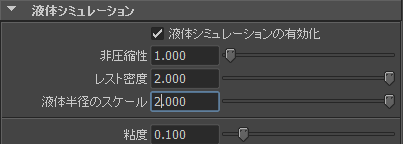
nParticle がピッチャー内で積み重なり、かなり大きな容積を占めています。
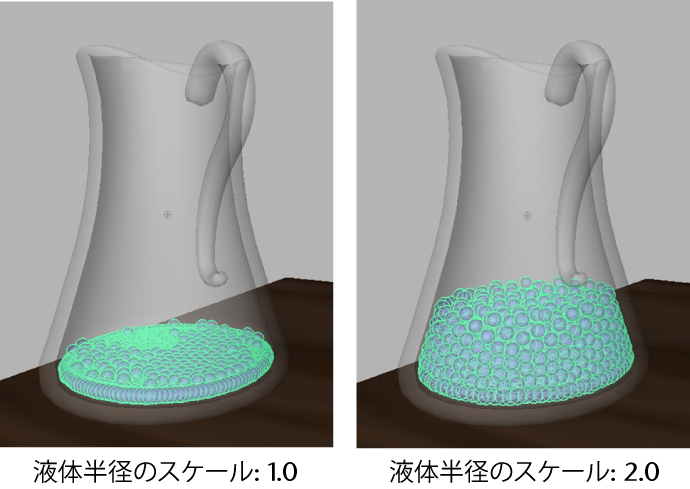
この液体シミュレーションでは、液体の nParticle がピッチャーの 3 分の 1 を満たすようにします。nucleus ソルバのサブステップ(Substeps)および最大衝突反復回数(Max Collision Iterations)を調整すると、さらに多くのボリュームを nParticle に追加できます。
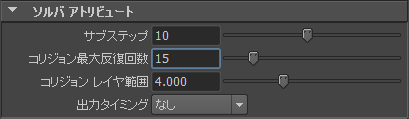
ピッチャーが傾いて液体が注がれると、nParticle が出て行ってグラスが満たされます。いくつかの nParticle がグラスの外に落ちる場合があることに注意してください。この問題は、レッスンの後半セクションで非圧縮性(Incompressibility)と粘度(Viscosity)を設定することで解決されます。
液体半径のスケール(Liquid Radius Scale)は、半径(Radius)や衝突の幅スケール(Collide Width Scale)といった他の nParticle アトリビュートの影響を受けることもあります。たとえば、液体半径のスケール(Liquid Radius Scale)は、nParticle オブジェクトの半径(Radius)を使用して nParticle のオーバーラップの仕方を定義し、nParticle の半径の変更はすべて液体シミュレーションにおける nParticle のオーバーラップに反映されます。
nucleus ソルバのサブステップ(Substeps)と衝突最大反復回数(Max Collision Iterations)を調整して、液体半径のスケール(Liquid Radius Scale)値で生成されるボリュームを変更することもできます。サブステップ(Substeps)と衝突最大反復回数(Max Collision Iterations)を変更し、液体シミュレーションがどのような影響を受けるかを観察してください。
nParticle アトリビュートが液体シミュレーションに与える影響の詳細については、流体シミュレーション(Liquid Simulations) (『nDynamics』マニュアル)を参照してください。
このレッスンの次のセクションでは、nParticle の衝突の幅スケール(Collide Width Scale)と非圧縮性(Incompressibility)アトリビュートを調整して、シミュレーションに流動性を追加します。